 [Ilustrasi Oleh Pixabay]
[Ilustrasi Oleh Pixabay]
Gadgetren – Mengunduh kumpulan video dari sebuah playlist (daftar putar) YouTube tentu bakal sangat merepotkan dan memakan waktu yang lebih lama jika dilakukan secara manual satu per satu.
Belum lagi jika jumlah konten sangat banyak, maka pengguna mungkin akan merasa lelah terlebih dulu sebelum bertindak atau bahkan ketika baru memikirkannya karena mengunduh sebuah video YouTube memerlukan sejumlah langkah.
Bayangkan saja, kita perlu membuka video, menyalin tautan untuk video, membuka layanan downloader yang dipakai, mengunduh sesuai petunjuknya, lalu mengulangi langkah-langkah ini untuk setiap video.
Kabar baiknya, pengguna kini tak perlu bersusah payah jika ingin mengunduh video dari playlist YouTube secara serentak karena terdapat beberapa metode yang sudah mendukung hal tersebut.
Para pengguna tentu dapat menggunakan metode favoritnya sendiri-sendiri. Namun jika belum punya, berikut uraian cara download playlist YouTube secara langsung yang bisa dipilih.
Cara Download Playlist YouTube Sekaligus Biar Tak Repot
- Download aplikasi FDM (Free Download Manager) dari situs resminya sesuai sistem komputer yang digunakan
- Buka file instalasi jika sudah selesai
- Ikuti petunjuk pemasangan aplikasi yang muncul di layar
- Setelah berhasil, buka aplikasi FDM
- Buka YouTube menggunakan peramban, lalu cari playlist yang diinginkan
- Salin tautan di kolom URL peramban
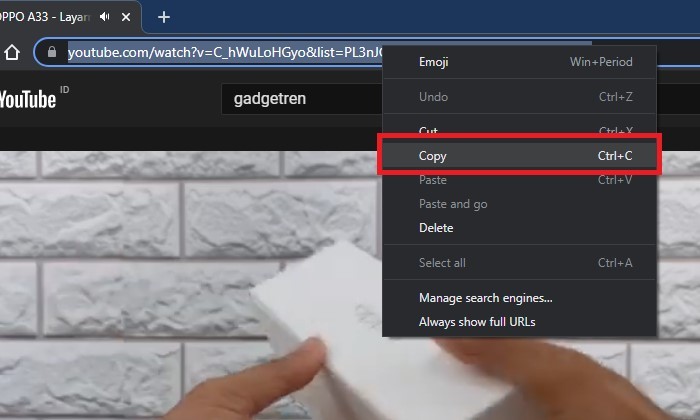
- Beralih kembali ke aplikasi FDM
- Klik tombol Plus (+) di pojok kiri atas
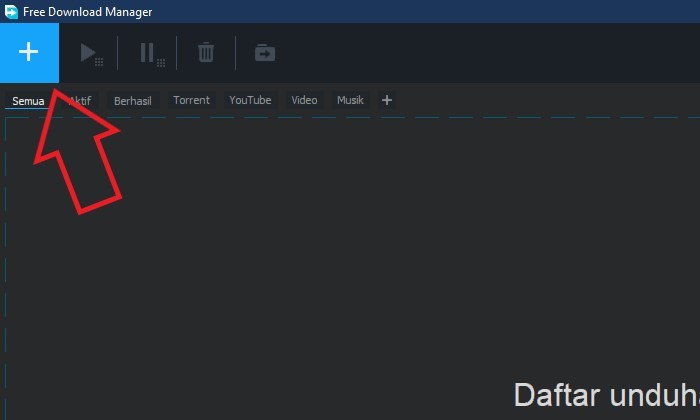
- Pastikan tautan tersalin otomatis ke kolom Isikan URL atau pilih berkas torrent (Jika tidak masukkan secara manual)
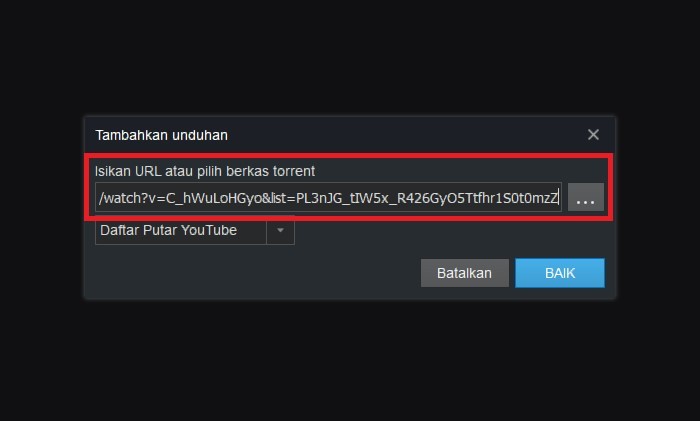
- Jika berhasil biasanya akan muncul keterangan Daftar Putar YouTube di bawahnya
- Klik tombol Baik
- Atur lokasi penyimpanan pada kolom Simpan ke
- Ubah nama sesuai keinginan di menu Buat subfolder
- Pilih video yang akan kamu download pada kolom Tautan unduhan
- Klik tombol Pilih Semua jika ingin download seluruh video di dalam playlist
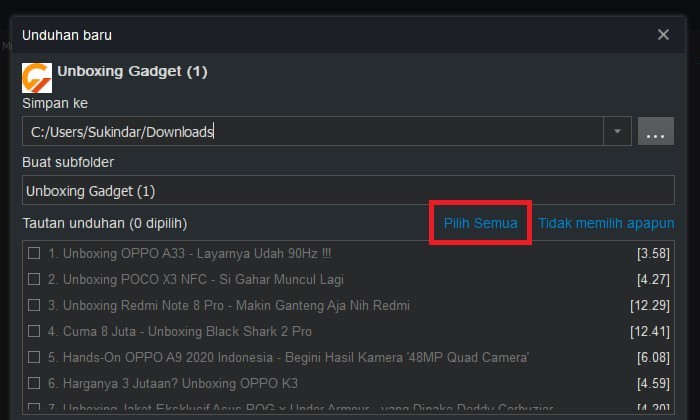
- Ubah kolom Kualitas Video Pilihan sesuai resolusi yang diharapkan
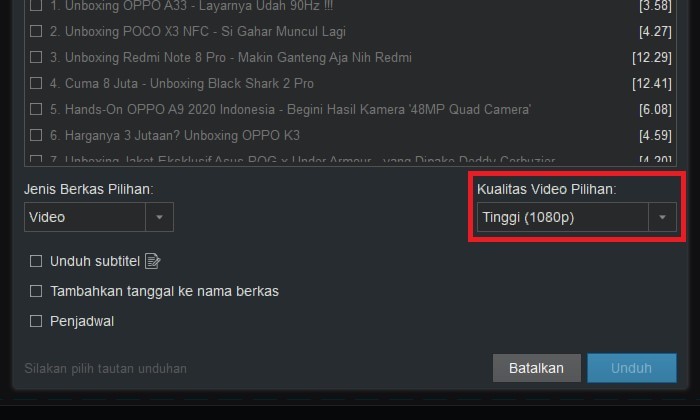
- Gunakan opsi Unduh Subtitle, Tambahkan tanggal ke nama berkas, atau Penjadwal jika menginginkannya
- Klik tombol Unduh
- Tunggu beberapa saat, karena aplikasi akan membutuhkan waktu untuk memulai proses unduhan
Kamu tak perlu khawatir ketika halaman utama aplikasi FDM hanya menampilkan sebuah file unduhan dimana biasanya akan berjudul sama seperti nama subfolder yang dibuat sebelumnya.
Biasanya, halaman utama aplikasi FDM memang akan merangkum semua progres download playlist dalam satu folder. Kamu bisa membuka tab YouTube jika ingin mengecek video satu per satu.
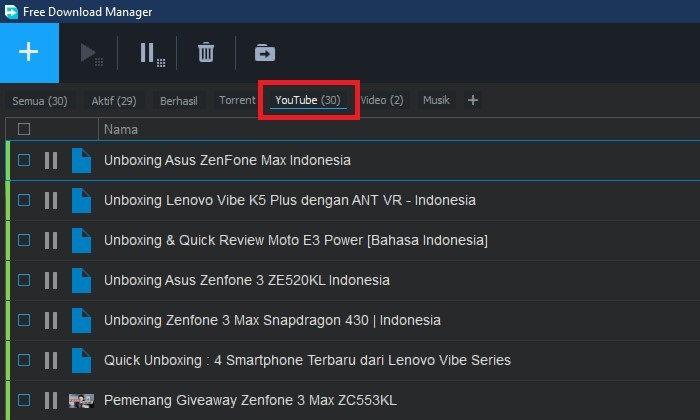
Dengan menggunakan aplikasi FDM, kamu tentu bisa download playlist YouTube tanpa kerepotan. Hanya saja, waktu yang dibutuhkan tentu akan bergantung pada kecepatan internet serta jumlah video di dalamnya.
Agar mendapatkan kecepatan download lebih maksimal, kamu pun dapat mengatur setelan prioritasnya. Klik kanan pada folder unduhan di aplikasi FDM, pilih Tetapkan Prioritas, lalu ubah ke opsi Tinggi.
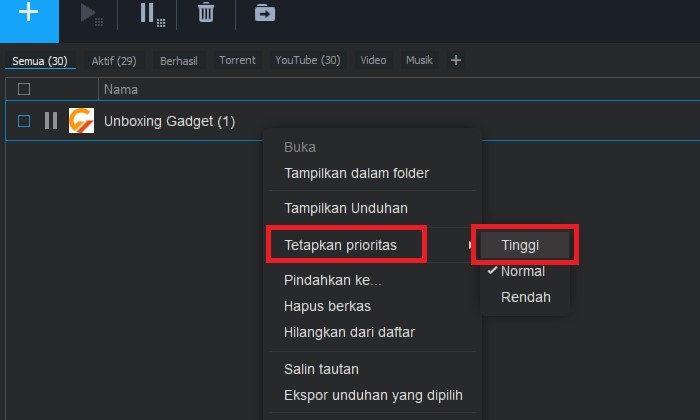
Berdasarkan penelusuran dan percobaan yang saya lakukan berdasarkan langkah-langkah di internet, download playlist YouTube secara serentak sayangnya belum bisa dilakukan di handphone.











Tinggalkan Komentar